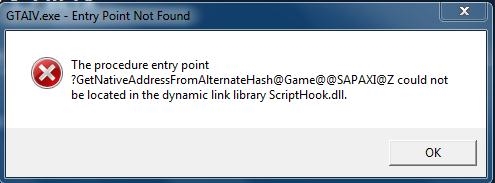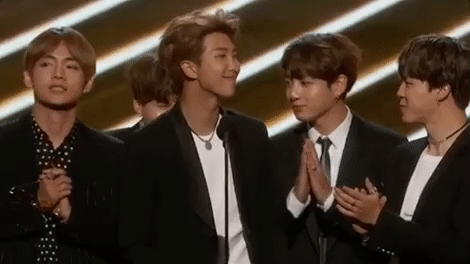Ko nga Karere i tenei ra kei roto i tetahi waahi rangatira i te raarangi o nga tono ka whakamahia e nga rangatira o nga atamai, kaore e tino miharo, na te mea he tino waatea enei taputapu, ka whakawhiwhia ki a raatau kaituku mahi. Tirohia te pehea e whakauruhia ai te tono a to client client me te whakamahi i runga i to waea koreutu, te ratonga rongonui mo te whakawhitiwhiti korero me te whakawhiti korero ma te Ipurangi.
Ahakoa ko nga kaiwhakawhanake a Vatsap, e akiaki ana i a raatau hua whakawhiti ki te hunga papatipu, i hangaia nga tikanga katoa mo te urunga o te karere karere tere a nga kaiwhakamahi ahakoa te OS e whakamahia ana, i etahi wa ka raru pea te whakamutunga. Na reira, ka whakaarohia e matou nga tikanga e toru mo te whakauru i a WhatsApp mo nga paparanga pūkoro rongonui e rua - i te Android me te iOS.
Me pehea te whakauru i te whatsapp i te waea
Na, i runga i te punaha whakahaere e whakahaere ana i te atamai tonu nei, kua mahia etahi mahi e hiahia ana ki te whakauru i a Vatsap hei utu o ta raatau mahi. Ahakoa he aha, kaore te uaua o te whakauru i tetahi karere i runga i te waea.

Pūkoro
WhatsApp mo nga kaiwhakarato Android kei roto katoa i te hunga whakarongo, ka taea e koe te whakauru ki a raatau ma te whakauru i te tono kiritaki karere i runga i to atamai i enei ara e whai ake nei.
Tikanga 1: Toa Toa a Google
Ko te tikanga tino ngawari, tere, me te tino ngawari ki te whakauru i te Vatsap i runga i te atamai Android ko te whakamahi i te mahinga o te toa tono a Google Play Store, i tukuna i runga i nga taputapu katoa e rere ana te OS i runga i te paatai.
- Ka whai matou i te hono i raro, i te whakatuwhera ranei i te Maakete Taakaro ka kitea te whaarangi o te karere i te toa ma te whakauru i tetahi tono "Whatsapp" i te pouaka rapu.
Tangohia a WhatsApp mo te Android mai i te Toa Play Google

- Tapa Tāuta ka tatari ano kia tae atu ra ano te tono, ka whakauru i nga wa katoa ki te taputapu.
- Paapene nga paanui "TUKU", ka haerea kaha i muri i te whakaurutanga o Vatsap ki te whaarangi kei te Maakete, kei te whakarewahia e tatou te taputapu ma te whakamahi i te tohu karere e puta ana i te rarangi o nga papatono me te papamahi Android. Kua rite nga mea katoa ki te whakauru ki nga raraunga rēhitatanga, ki te hanga putea hou ranei mo te kaiwhakauru ratonga me te whakamahi ano i te ratonga.
Tikanga 2: Kōnae APK
Mena kaore koe e hiahia ki te whakamahi i nga ratonga a Google, i te ngoikore ranei ki te whakamahi i a raatau na te mea kua whakaarohia e te firmware i whakauruhia ki to atamai, ka taea e koe te whakamahi i te kōnae APK, he momo tohatoha tono mo te OS Android, ki te whakauru i a WhatsApp. Kaore i rite ki nga kaihanga o etahi atu karere rongonui rongonui, na nga kaihanga o VatsAp e whakarato te kaha ki te tango ake i te konae apk o te putanga hou o te taputapu mo te whakawhiti korero mai i o raatau ake paetukutuku mana, e pono ana te whakapumau i te haumaru o te whakamahi i te kete.
Tangohia te kōnae whatsapp whatsapp mai i te pae mana

- Whakatatuwherahia te hono i runga ake nei i roto i te tirotiro o te atamai, pato HEI WHAKAMAHI.

Ka whakapumautia e matou te hiahia ki te tango i te kōnae apk me te tatari kia oti.
- Tuwhera "Tango korero"
ka whakarewahia e matou tetahi kaiwhakahaere konahe mo te Android ka haere i te huarahi i tangohia ai te kete tohatoha (ma te taunoa "Pūmahara o roto" - "Tango").
- Tuwhera "WhatsApp.apk" ka pato Tāuta. Mena ka taea te whiriwhiri i te taputapu e whakamahia ana hei whakauru, tautuhi Kaiapiringa Paetaki.
Mena ka whakaatuhia he panui mo te kaha aukati ki te whakauru i nga paanui kaore i puta mai i te Toa Play, patohia "Tautuhinga" ka huri ki te taonga "Ngaahi puna kore" ma te whakauru i te tohu i te pouakataki ka whakahohe ranei i te whakawhiti (ka whakawhirinaki ki te putanga o te Android). I muri i te tuku whakaaetanga ki te punaha, ka hoki mai matou ki te kōnae apk ka whakatuwherahia ano.
- Push "INSTALL" i runga i te mata kaiwhakauru paepae, tatari kia whakawhiti nga waahanga e tika ana ki te mahara o te atamai - ka puta he panui "Kua whakauruhia te tono".
- Kua whakauruhia te WhatsApp mo te Android, pa atu ki te paatene "TUKU" i runga i te mata o te kaiwhakauru kua oti tana mahi, i te whakarewahia ranei e matou te taputapu ma te paataki i te raina karere kei roto i te raarangi o nga tono ka haere ki te whakamanatanga / rehitatanga kaiwhakamahi.
Tikanga 3: Rorohiko
I roto i tetahi ahuatanga kaore e taea te whakamahi i te whakaurutanga o Vatsap mo te Android ma te whakamahi i nga tikanga kua whakaahuahia i runga ake nei, ka toha tonu te tono mo te tikanga tino pai - te whakawhiti i te konae ki te waea ma te whakamahi i te whaarangi Windows. Hei tauira i raro nei, ka whakamahia a InstALLAPK penei i taua taputapu.
- Tangohia te kōnae ki te kōpae o te rorohiko mai i te paetukutuku mana o te kaiwhakawhanake "WhatsApp.apk", ka kitea te hononga ki te whakaahuatanga o te tikanga o mua o te whakauru i te karere.
- Tangohia tāuta me te whakahaere i te IN InstAPAPK.
- I nga waahanga Android, whakahoahia te whakaaetanga ki te whakauru i nga tono mai i nga puna kore mohio, me te huarahi ano hoki Taurewa USB.
Panui Panui: Me pehea e taea ai te aratau debugging USB i runga i te Android
Kia oti te whakarite, me hono atu te atamai ki te tauranga USB o te PC ka kia kitea e kitea te taputapu kei roto i te kaupapa InstalAPK.
- Whakatūwherahia te Windows Explorer ka haere ki te tauwāhi o te kōnae apk kua tīkina. Patua takirua "WhatsApp.apk", ka taapiri i nga waahanga e tika ana ki te whaipainga InstALLAPK.
- Haere ki te TāutaAPK me te pēhi i te pātene "Tāuta WhatsApp".
Ka timata te tukanga tāutanga.
- Ka oti te whakawhiti o te karere ki te waea, ka whakaatuhia e te matapihi InstALLAPK tetahi paahi whakamua kua oti,
ka puta mai a WhatsApp ki te rarangi o nga taputapu taputapu kua whakauruhia ki te taputapu.
IOS
Mai i nga rangatira o nga papaa atamai Apple e whakamahere ana ki te whakamahi i a WhatsApp mo te iPhone tae atu ki nga kaiwhakamahi o era atu papaaho, kaore he take nui e hiahiatia ki te whakauru i te tono kiritaki karere. He maha tenei mahi i tenei.
Tikanga 1: Toa Toa
Ko te huarahi ngawari ki te tiki Vatsap kei runga i to iPhone ma te whakamahi i nga kaha o AppStor, he toa tono he waahanga nui o te puhoi-a Apple me te whakauru i runga i nga atamai katoa o te kaiwhakanao.
- I runga i te iPhone, paataki i te hono i raro ake nei ka whakatuwhera ranei i te Toa Toa, pato "Rapu" ka uru ki te tono i te mara "Tono aha"pa atu "Rapu".
Tangohia a WhatsApp mo iPhone mai i Apple Store Store
Kua kitea te tono "Karere whatsapp i roto i nga hua o te rapu, ka pa atu ki tana tohu, ka whakatuwhera i te whaarangi karere ki te toa Apple ka taea e koe te tiki korero taipitopito mo te kaupapa.
- Patohia te ahua o te kapua me te pere e tohu ana ki raro, tatari tonu kia tae mai nga waahanga WhatsAp mai i nga kaitoro a Apple ka whakanohohia ki runga atamai.
- I muri i te whakaurunga o WhatsApp mo iPhone i runga i te whaarangi tono ki AppStor, ka paatohia te pihi "Whakatuwhera", whakahaere i te karere me tona awhina me te whakatuwhera ranei i te taputapu ma te pato i te ata i tenei wa kei te papamahi o te taputapu.
Tikanga 2: iTunes
I tua atu i te Apple App Store, ka taea e koe te whakamahi i tetahi atu taputapu mana mai i te kaiwhakanao, iTunes, ki te whakauru i nga tono i runga i te iPhone. Me kohia hoki ka taea te tono tika i te tikanga whakaurutanga i whakaahuatia i raro nei mo te iPhone anake ma te whakamahi i te putanga hou o iTunes - 12.6.3. Ka taea e koe te tango i te taputapu o te putanga e hiahiatia ana mai i te hono:
Tangohia te iTunes 12.6.3 me te uru ki te Toa Toa
- Tāutahia ka whakarewa iTunes 12.6.3.
Panui Panui: Me pehea te whakauru i te iTunes ki runga rorohiko
- Ka honohia e matou te iPhone ki te PC ka mahia nga taahiraa katoa, e kii ana kia whakamanahia i roto i te tono ma te whakamahi i te Apple ID me te tukutahi i te atamai me iTunes.
Panui Panui: Me pehea te tukutahi i te iPhone me iTunes
- Ka whakatuwhera matou i te waahanga "Program"haere ki "Toa Toa".
- I te parae "Rapu" tomo te tono "whatsapp karere" ka pāwhiri "Whakauru". I roto i nga tono mo te iPhone kua kitea e matou "Karere whatsapp ka paatohia te ata papatohu.
- Push Tikiake

ka tatari ki te tuku ake i nga konae tuku mai ki te puku PC.
- Ka haere matou ki te waahanga whakahaere o te taputapu ki iTunes ma te paatene i te paatene me te ahua o te atamai. Whakatūwhera te ripa "Program".
- Kite tatou i te raarangi o nga tono kei a Vatsap, kei te taha o te ingoa o te Kaituhi he paatene Tāuta, pehi i te reira, ka arahi ki tetahi huringa i te ingoa o te pihi na "Ka whakauruhia".
- Ka paatohia e matou Tono.
Ko tenei mahi ka arahi ki te timatanga o te tukutahi raraunga i waenga i te rorohiko me te iPhone, a, na runga i te whakauru o WhatsApp i muri mai.
Ka taea e koe te maataki i nga mahi i runga i te mata o te iPhone, - ka hurihia e te tohu Vatsap tona ahua ka haere i nga waahanga o te whakauru i te tono: Tikiake - "Whakauru" - Kua oti.
- I te mutunga o nga mahinga katoa, pawhiria Kua oti i te matapihi iTunes me te momotu i te atamai rere mai i te PC.
Kei te whakauru te karere WhatsApp mo iPhone me te rite ki te whakamahi!
Tikanga 3: Kōnae IPA
Ko nga kaiwhakamahi o nga taputapu Apple e pai ana ki te whakahaere i te katoa o te mahi ki te whakauru tono me te whakamahi i nga taputapu tuatoru hei whakauru i te iPhone ka taea te tiki i te karere WhatsA i runga i ta raatau waea ma te whakauru i te konae IPA. Ko enei purongo me nga tono e rongoa ana i te AppStor, ka taea te tango ake ki tetahi PC ma te whakamahi i iTunes, me te waatea ano i runga i te Ipurangi.
Hei whakauru i te paatene WhatsApp ipa kia rite ki nga tohutohu kei raro, ka whakamahia e matou tetahi o nga taputapu kaore e tino mana ana - iTools.
- Tangohia te hono tohatoha iTools mai i te tuhinga arotake i runga i to maatau paetukutuku, tāuta me te whakahaere i te kaupapa.
Tirohia hoki: Me pehea te whakamahi i nga iTools
- Ka hono atu maatau te iPhone ki te PC.
Tirohia hoki: Kaore nga iTools e kite i te iPhone: ko nga take nui o te raru
- Haere ki te waahanga "Nga tono".
- Ka paatohia e matou Tāutaka whakatuwhera i te matapihi o te Tiriti, me tautuhi e koe te huarahi ki te ipa-file, e tika ana kia whakauruhia ma te iPhone. Ka kōwhiri i te pūranga, pāwhiritia "Whakatuwhera".
- Ko te kaweake i te tono ki te waea me tona kohinga ka tiimata aunoa i muri i nga mahi o mua o te tohutohu. Kei te noho tonu ki te tatari kia whakakiia nga papa ahunga whakamua ki nga iTools.
- Ka oti te whakaurunga, ka puta mai a WhatsApp ki te rarangi o nga tono kua whakauruhia o te matapihi iTuls. Ka taea te hono atu i te atamai mai i te PC.
- WhatsApp wawe mo te iPhone kua rite mo te whakarewatanga me te mahi!
Ka rite ki a koe e kite ana, ko te whakauru i tetahi taputapu rongonui mo te whakawhitiwhiti korero me te whakawhiti korero ma te karere korero Ipurangi a WhatsApp mo nga atamai e whakahaere ana i te Android me te iOS he mahinga tino ngawari. Ahakoa he raru ano i te wa e whakauruhia ana, ka taea e koe te whakamahi i nga momo huarahi ki te whakahaere i nga mahi ka puta mai i te mutunga.